WPS表格如何利用数据透视表进行数据统计?
1、1.拖动鼠标,选中数据表格区域,点击[插入数据透视表]。
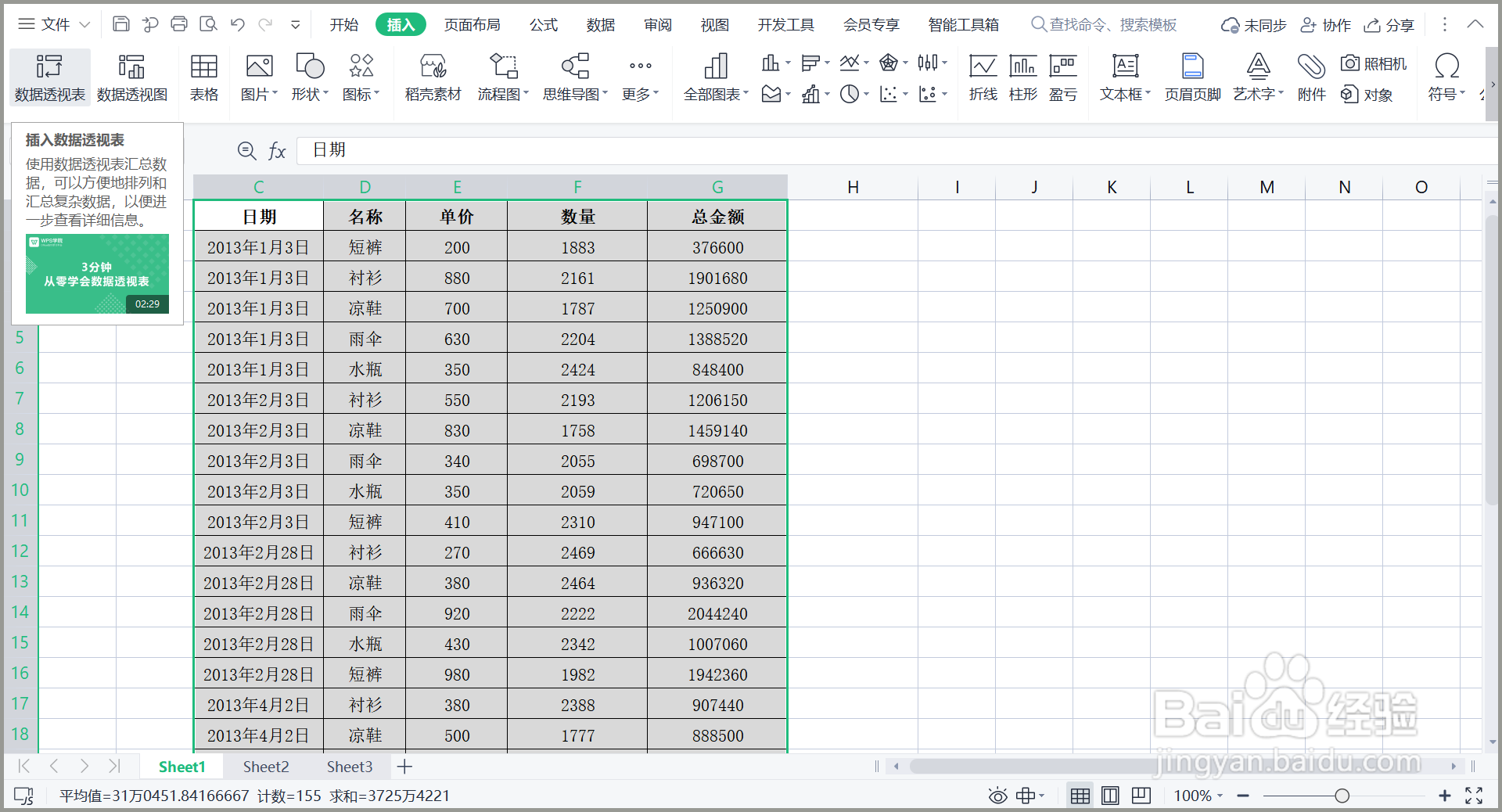
2、2.在弹出的窗口中,选择[新工作表],点击[确定]按钮。
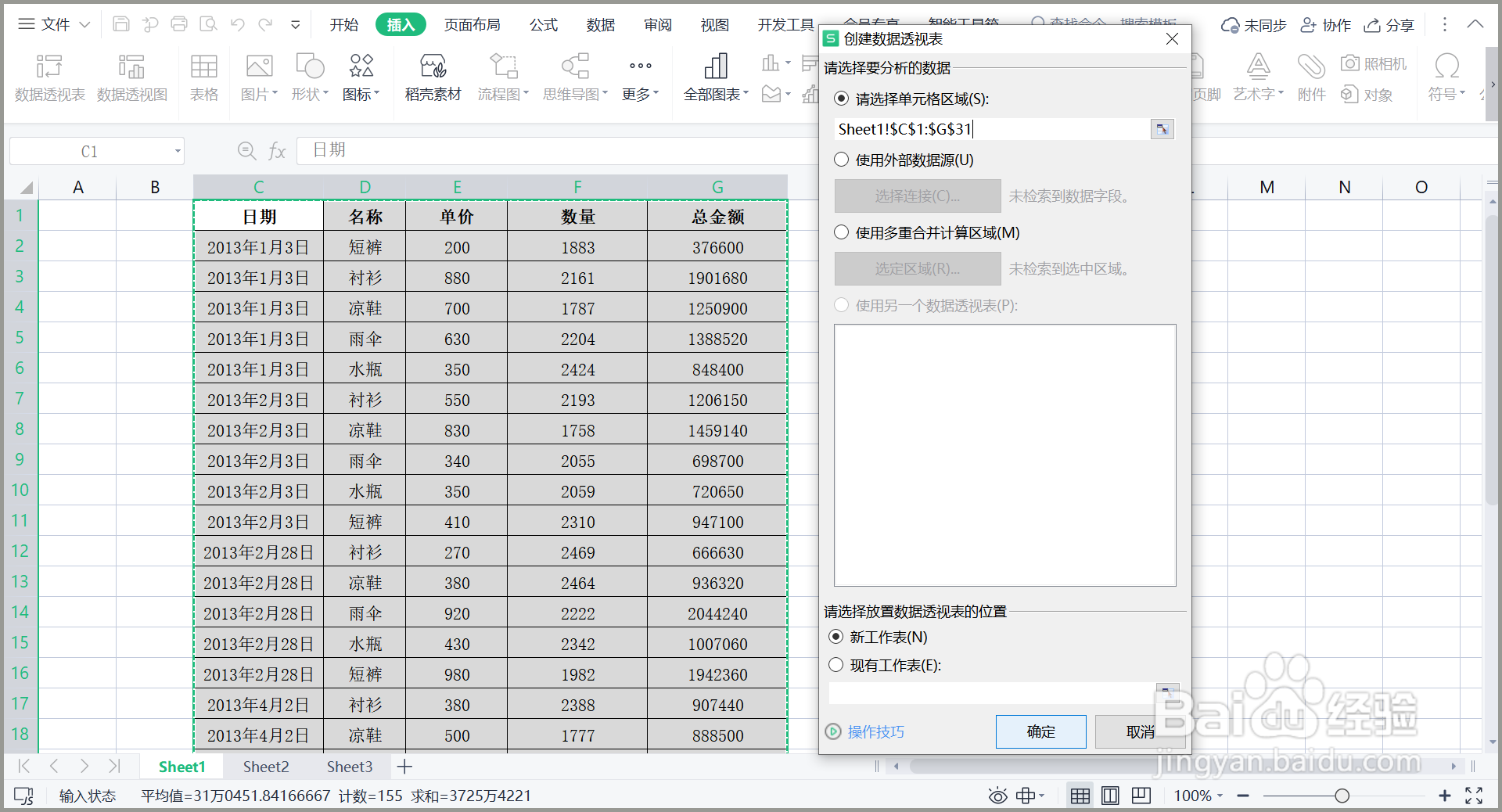
3、3.在[字段列表]中勾选[日期]、[名称]、[总金额]选项。
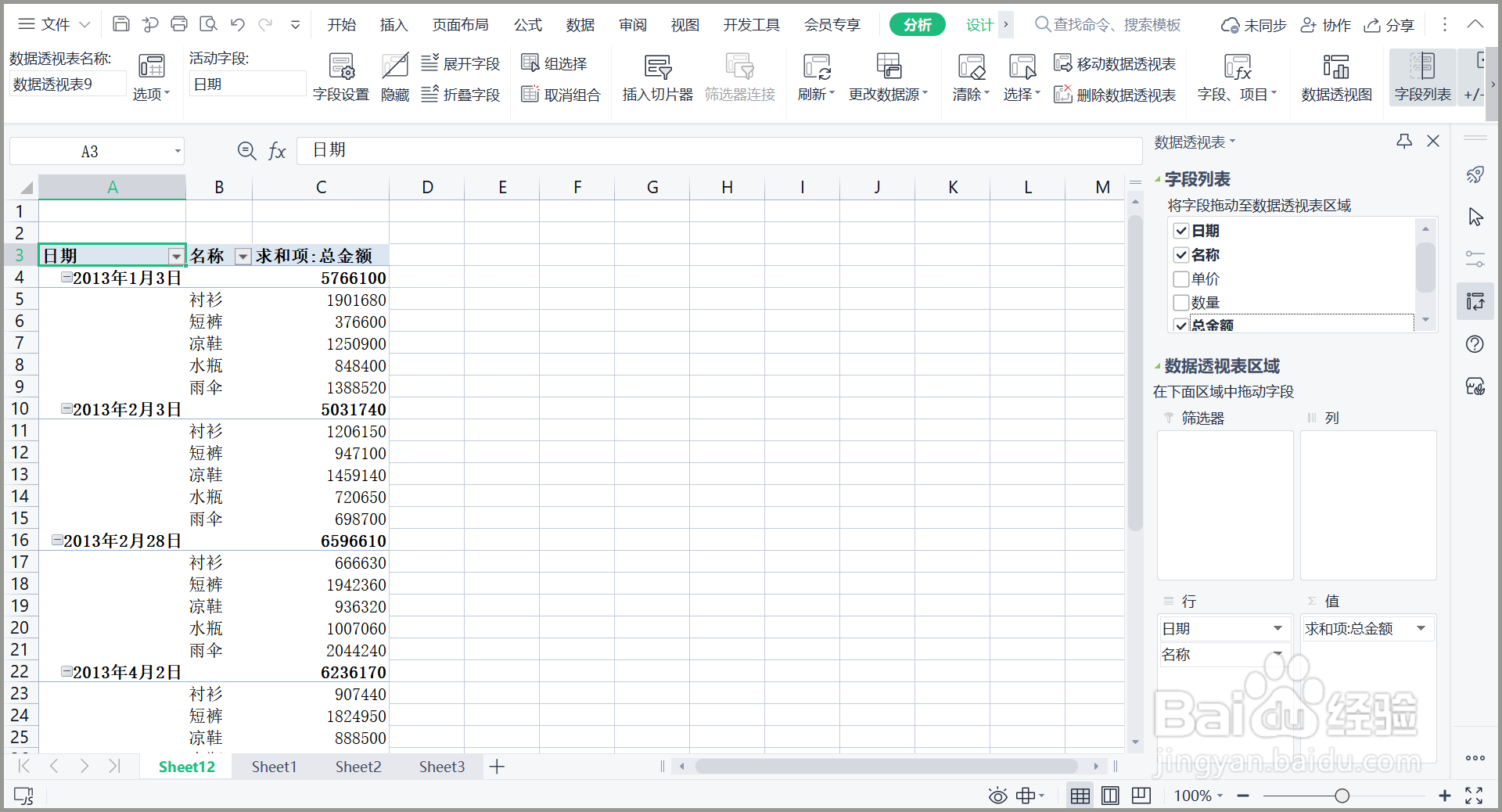
4、4.在[数据透视表区域]调整[行]、[列]名称即可得到统计表格。
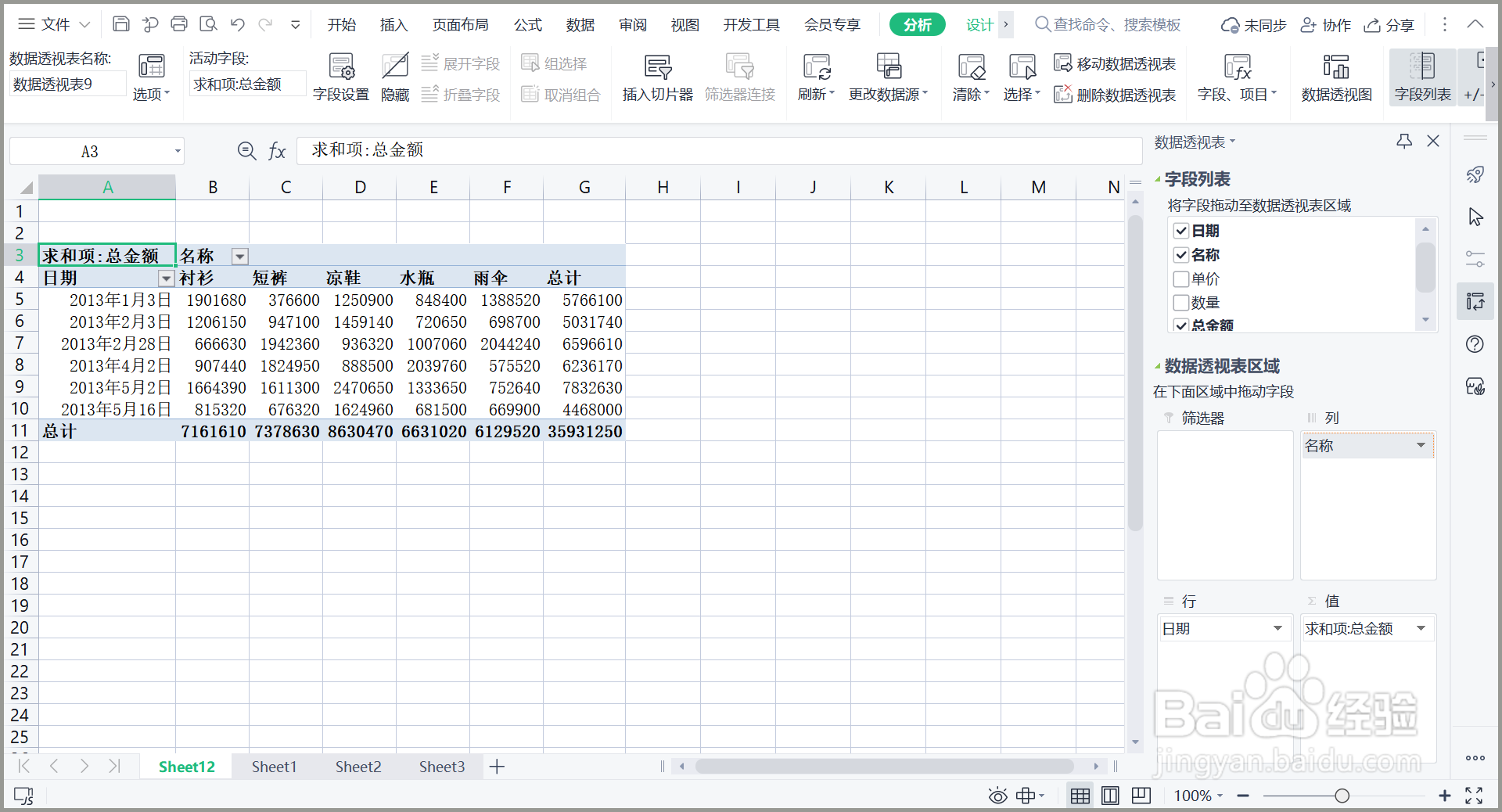
5、总结:
1.拖动鼠标,选中数据表格区域,点击[插入数据透视表]。
2.在弹出的窗口中,选择[新工作表],点击[确定]按钮。
3.在[字段列表]中勾选[日期]、[名称]、[总金额]选项。
4.在[数据透视表区域]调整[行]、[列]名称即可得到统计表格。
声明:本网站引用、摘录或转载内容仅供网站访问者交流或参考,不代表本站立场,如存在版权或非法内容,请联系站长删除,联系邮箱:site.kefu@qq.com。
阅读量:65
阅读量:44
阅读量:138
阅读量:146
阅读量:124